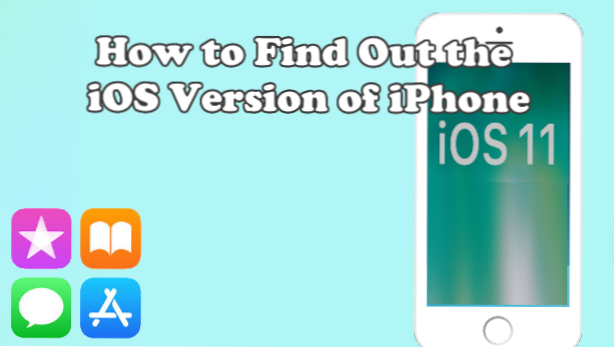
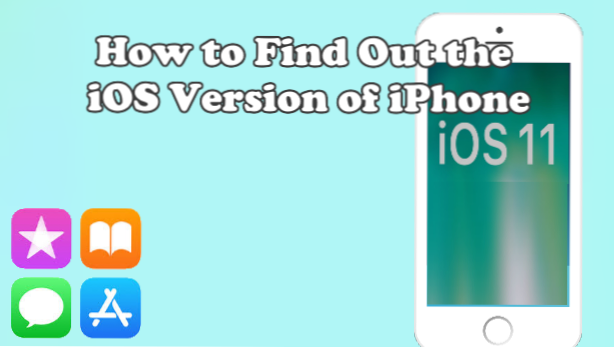
iPhones und iPads laufen auf dem proprietären Betriebssystem von Apple - dem iOS. Das iOS-Betriebssystem, das früher als iPhone Operations System bezeichnet wurde, ist für die meisten mobilen Geräte von Apple geeignet. Apples iOS ist derzeit eines der beliebtesten und leistungsfähigsten mobilen Betriebssysteme. Ein aktualisiertes Betriebssystem stellt sicher, dass Sie die beste Unterstützung und die besten Funktionen auf Ihrem Mobilgerät haben. Dieser Artikel hilft Ihnen, die iOS-Version von iPhone oder iPad herauszufinden.
Warum sollte ich meine iOS-Version aktualisieren?
Es gibt viele Gründe, warum Sie das Betriebssystem Ihres Geräts aktualisieren sollten. Zum einen können Sie die neuesten Funktionen nutzen, einen optimalen Sicherheitsschutz erhalten, Fehler und Fehler behoben werden und die Gesamtleistung Ihres Geräts verbessern. Abgesehen von den oben genannten Gründen hat Apple die Richtlinie "Mach dies oder halte mein Ökosystem" für Drittentwickler. Bei größeren Aktualisierungen für iOS sollten Entwickler sicherstellen, dass ihre Apps entsprechend aktualisiert werden - insbesondere diejenigen, für die Berechtigungen erforderlich sind. Entwickler wiederum aktualisieren ihre Apps entsprechend den aktuellen Anforderungen des Betriebssystems. Nach dem Update funktionieren einige Apps nicht mehr mit älteren iOS-Versionen. Dies veranlasst die iPhone-Benutzer, auf das neueste iOS-Gerät zu aktualisieren. In gewisser Weise ist dies die indirekte Methode von Apple, iPhone-Benutzer dazu zu zwingen, iOS zu aktualisieren. Durch den Druck auf die Entwickler, zu aktualisieren oder ihre Apps sind mit zukünftigen Betriebssystemupdates nicht verwendbar, müssen Benutzer auch auf das neueste iOS aktualisieren.
In den nächsten Abschnitten erfahren Sie mehr über die iOS-Version Ihres iPhone oder iPad. Es gibt vier verschiedene Arten, um das Betriebssystem Ihres Geräts zu kennen - jede wird detailliert besprochen.
Methode 1: Suchen Sie die iOS-Version des iPhone oder iPad in den Einstellungen
Die iOS-Version des iPhone oder iPad finden Sie im Abschnitt "Informationen" Ihres Geräts in den Allgemeinen Einstellungen. Um herauszufinden, welche Software auf Ihrem iPhone oder iPad ausgeführt wird, gehen Sie wie folgt vor:
Hinweis: In diesem Artikel wird ein iPhone für Screenshots verwendet. Insgesamt sollten die Schritte beim iPad ähnlich sein.
1.Überprüfen Sie Ihr Gerät die Einstellungen Tippen Sie auf dem Startbildschirm auf das Zahnrad- oder Zahnradsymbol.
2. Öffnen Sie in den Einstellungen die Allgemeines Die Einstellungen.
3. Tippen Sie auf der Seite Allgemeine Einstellungen auf Über. 
4.Ihre Softwareversion wird rechts von angezeigt Ausführung. In diesem Beispiel läuft das iPhone unter iOS 11.1. Du bist fertig.
Sie können die iOS-Version Ihres iPhones auch auf der Seite "Software-Updates" in den Allgemeinen Einstellungen finden.
1.Überprüfen Sie Ihr Gerät die Einstellungen Tippen Sie auf dem Startbildschirm auf das Zahnrad- oder Zahnradsymbol.
2. Öffnen Sie in den Einstellungen die Allgemeines Die Einstellungen.
3. Tippen Sie auf der Seite Allgemeine Einstellungen auf Software-Update. 
4.Ihre Telefonnummer sucht nach verfügbaren Aktualisierungen, bevor der angezeigt wird iOS-Version von Ihrem Gerät. Du bist fertig.
Methode 2: Finden Sie die iOS-Version von iPhone oder iPad mithilfe von iTunes
Mit iTunes können Sie die iOS-Version des iPhone kennen. Um Ihre Softwareversion zu finden, gehen Sie wie folgt vor:
1. Stellen Sie sicher, dass Sie haben iTunes installiert auf Ihrem Computer oder Mac-Gerät. Wenn Sie iTunes noch nicht auf Ihrem Computer oder Mac installiert haben, laden Sie das Programm kostenlos von der offiziellen Download-Site von Apple für iTunes herunter.
2.Öffne iTunes auf Ihrem Computer oder Mac.
3.Schließen Sie Ihre iPhone auf Ihrem Computer oder Mac mit dem Lightning-USB-Kabel.
4. Abhängig von Ihrem Computer oder wenn Sie Ihr iPhone zum ersten Mal an einen Computer anschließen, werden Sie gefragt, ob Sie dem Computer vertrauen. Tippen Sie auf Schaltfläche "Vertrauen" fortfahren.
4.Klicken Sie auf die iPhone-Symbol befindet sich in der oberen linken Ecke des iTunes-Bildschirms.
5.Unter Einstellungen klicken Sie auf Zusammenfassung.
6.Im rechten Bereich von iTunes wird das angezeigt iOS-Version von Ihrem iPhone. Du bist fertig. 
Methode 3: Finden Sie die iOS-Version des iPhone oder iPad mit Siri
Sie können Siri verwenden, um die Softwareversion Ihres iPhones zu kennen. So verwenden Sie Siri, um Ihre iOS-Version zu kennen:
1.Tippen und halten Sie die Home "Button um Siri zu aktivieren.
2.Fragen Sie Siri dies Frage: "Was ist die iOS-Version meines iPhones?"
3.Nach der Bearbeitung Ihrer Fragen zeigt Siri Ihren aktuellen Status an iOS-Version. Du bist fertig.
Häufig gestellte Fragen
F: Der Computer erkennt mein iPhone nicht. Ich habe mein iPhone über das mit dem iPhone gelieferte USB-Kabel an meinen Windows 10-Computer angeschlossen, mein Computer wird von meinem Computer jedoch nicht erkannt. Was soll ich machen?
A: Es gibt viele Gründe, warum Ihr Computer Ihr iPhone nicht erkennt. Starten Sie Ihren Computer und Ihr iPhone neu und versuchen Sie es erneut. Versuchen Sie, einen anderen USB-Anschluss anzuschließen, und prüfen Sie, ob das Problem mit einem defekten USB-Anschluss zusammenhängt. Verwenden Sie ein anderes USB-Kabel, um zu prüfen, ob das Problem mit Ihrem Kabelanschluss zusammenhängt. Prüfen Sie, ob der Stecker Ihres Kabelsteckers und der USB-Teil Ihres Computers Schmutz oder Fremdkörper enthalten. Aktualisieren Sie außerdem Ihre iCloud auf die neueste Version. In unserem ausführlichen Artikel erfahren Sie, was zu tun ist, falls iTunes Ihr iPhone nicht erkennt.
Sie haben gerade vier Möglichkeiten kennen gelernt, die iOS-Version von iPhone und iPad herauszufinden. Wenn Sie Fragen zu den oben genannten Informationen haben, teilen Sie uns dies bitte in den Kommentaren mit.
Wenn dieser Artikel Ihnen geholfen hat, könnten diese verwandten Artikel hilfreich sein:
So aktualisieren Sie die iOS-Software auf dem iPhone
Wie aktualisiere ich die iOS-Apps für iPhone?
iPhone, iPad oder iPod Touch: Wie aktualisiere ich eine .ipsw-Datei?
Wie aktualisiere ich die iOS-Apps für iPhone, iPad und iPod Touch?

